
Windows 10 nadaljuje s trdnimi koraki, da postane najbolj uporabljen operacijski sistem po vsem svetu. Danes ga presega le Windows 7, ki ima še vedno zaupanje številnih uporabnikov in tudi s polno podporo poslovnega sektorja, kar nedvomno omogoča, da ostane kot programska oprema kot največje število uporabnikov, predvsem bolj inovativna .
Napredek sistema Windows 10 nedvomno poganjajo izboljšave, ki jih je predstavil Microsoft, nove funkcije, ki nam jih ponuja, in res pomembne podrobnosti. In to naj bi bil zadnji Windows, ki se bo sčasoma posodabljal zaradi večjih ali manjših posodobitev, vendar bo operacijskemu sistemu zagotovil vse, kar bo morda potreboval. Vendar te posodobitve niso vsem po okusu, zato vam jih bomo danes prikazali na preprost način kako onemogočiti samodejne posodobitve sistema Windows 10.
Te posodobitve so v večini primerov najbolj uporabne, na žalost pa jih mnogi uporabniki samodejno namestijo, ne da bi za to zaprosili za dovoljenje, in pogosto v najbolj neprimernih trenutkih. Torej, vi ste tisti, ki izberete, kdaj bodo nameščene posodobitve za Windows 10, nadaljujte z branjem in se naučite, kako v zvezi s tem nadzirati novi operacijski sistem podjetja s sedežem v Redmondu.
Storitve posodabljanja se NE sme zagnati hkrati s sistemom Windows 10
Storitev posodabljanja sistema Windows 10 se obnaša kot kateri koli drug postopek v našem računalniku, zažene pa se ob več, če ne celo ob istem času, ko se sam sistem zažene, kar daje manevrski prostor, da se izogne namestitvi posodobitev. Je minimalen. Za to Najprej morate preprečiti, da bi se storitev za posodobitev sistema Windows 10 zagnala hkrati s sistemom.
Za to moramo slediti naslednjim korakom;
- Istočasno pritisnite tipke Windows + R in vnesite spodaj services.msm in pritisnite Enter
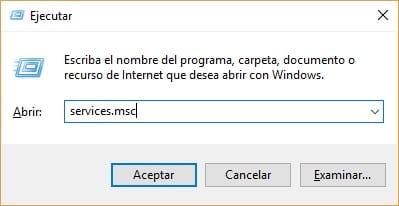
- Če je šlo vse dobro, bi morali videti seznam procesov, v katerih bi morali najti Windows Update
- Zdaj na zavihku Splošno moramo poiskati polje "Vrsta zagona" in ga spremenite v "Disabled"
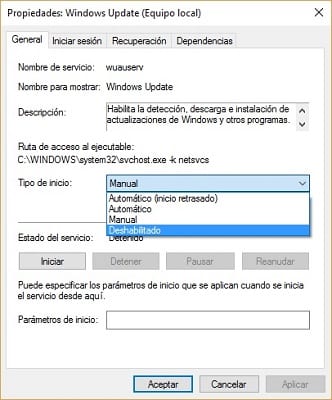
- Končno moramo znova zagnati računalnik, da se bodo samodejno posodabljale
Ta postopek, ki smo ga pravkar izvedli, je kadar koli reverzibilen in dovolj je, da sledite korakom, ki smo jih pravkar prikazali v obratni smeri, da znova posodobite samodejne posodobitve sistema Windows 10.
Aktivirajte merjeno uporabo v povezavi z omrežjem WiFi
Druga možnost, da končate samodejne posodobitve sistema Windows 10, je merjena uporaba naše povezave z omrežjem WiFi, da, ta metoda bo delovala samo z računalniki, ki so povezani v brezžična omrežja. Če je vaš računalnik povezan z omrežjem prek ethernetnega kabla, poskusite z drugimi načini, ki jih prikazujemo v tem članku.
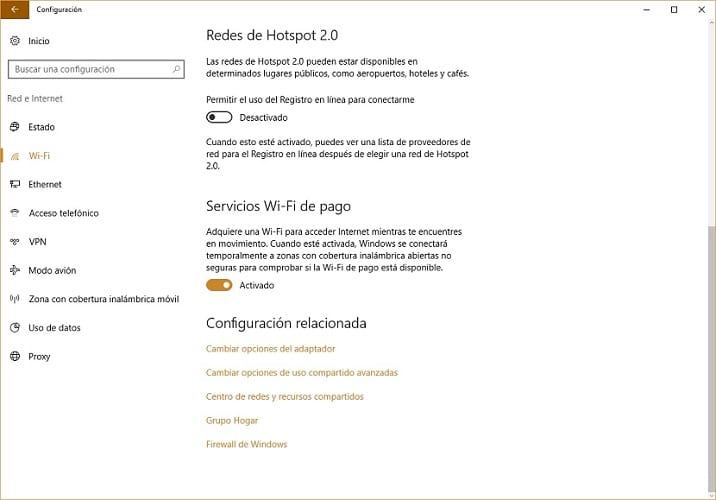
Preprosto gre za aktiviranje povezave WiFi z merjeno uporabo sistema Windows, ki nam bo omogočila namestitev posodobitev takrat, ko nam je ljubše ali ni bolj udobno. Če želite aktivirati to možnost, boste morali dostopati samo do konfiguracije WiFi Windows 10 WiFi, kjer bomo morali dostopati do naprednih možnosti in izbrati možnost za "Povezava z merjeno uporabo".
Slika, ki vam jo pokažemo spodaj, vam bo v veliko pomoč;
Windows 10 Home Patch, morda najboljša rešitev za samodejne posodobitve
Windows 10 skoraj nenehno prejema posodobitve, ki so nam lahko v veliko pomoč, a občasno lahko onemogočijo življenje. Poleg tega niso edine posodobitve, ki jih lahko prejmemo, in je to vse aplikacije, prenesene iz uradne Microsoftove trgovine z aplikacijami, so dovzetne za prejemanje posodobitev.
Da bi se izognili tej vrsti posodobitve, se moramo vrniti v konfiguracijo sistema Windows 10 in dostopati do možnosti »Posodobitev in varnost«, da končno vstopimo v meni Windows Update. Tu moramo preveriti, ali imamo nameščene najnovejše popravke operacijskega sistema, ki nam bodo omogočili dostop do možnosti onemogočanja samodejnih posodobitev aplikacij, ki smo jih namestili.
Za dokončno slovo od posodobitev moramo dostopati do uradne trgovine z aplikacijami Windows 10 in dostopati do našega profila, kjer bomo našli razdelek z imenom "Posodobitve aplikacij" ki nam ponuja možnost "Samodejno posodobi programe". S preverjanjem te možnosti nam ne bo treba samodejno posodabljati programov, ki smo jih namestili v svoj računalnik, če smo jih prenesli iz trgovine Windows 10.
Izklopite samodejne posodobitve sistema Windows 10 s pravilniki lokalnih skupin

Windows 10 je s seboj prinesel številne nove funkcije in funkcije, ki jih veliko število uporabnikov ceni zelo pozitivno. Vendar je eden izmed vidikov, ki se najpogosteje vrednoti negativno, posodobitev, še bolj, če upoštevamo, da so fantje iz Satje Nadelle odšli novi operacijski sistem skriva možnost onemogočanja samodejnih posodobitev. Ta možnost je bila prisotna v prejšnjih različicah in je bila zelo uporabna za vse tiste uporabnike, ki jih je malo ali nič skrbelo, da so na tekočem s posodobitvami.
Zadnja možnost, ki vam jo bomo pokazali, da končate samodejne posodobitve sistema Windows 10, je, da jih deaktivirate s pravilniki lokalnih skupin, kar je na žalost deluje samo v sistemih Windows 10 Pro in Enterprise. Če uporabljate Windows 10 Home, ga ne nehajte preizkušati, ker imamo dokaze, da je v nekaterih primerih deloval.
Če želite s to metodo deaktivirati posodobitve, sledite naslednjim korakom;
- V operacijskem sistemu Windows 10 vnesite »Local Group Policy Editor« in ga odprite
- Zdaj poiščite mapo "Upravne predloge" v razdelku "Konfiguracija opreme" in jo odprite, da je popolna
- Če želite nadaljevati postopek, dvokliknite možnost "Vse vrednosti", da se prikaže seznam, na katerem moramo iskati "Konfiguriranje samodejnih posodobitev". Ko ga najdete, ga dvokliknite
- Končno moramo izbrati možnost »Omogočeno« izmed treh, ki so vidne v zgornjem levem kotu
Ko končate, boste morali znova zagnati računalnik, da bodo začele veljati vse spremembe.
Ali ste uspešno onemogočili samodejne posodobitve sistema Windows 10?. Povejte nam v prostoru, ki je rezerviran za komentarje o tej objavi ali prek katerega koli socialnega omrežja, kjer smo prisotni in kjer želimo slišati vaše mnenje o tej temi. Upamo, da boste s to vadnico že imeli več jasnosti kako onemogočiti samodejne posodobitve sistema Windows 10.